Mise à jour du 29 janvier 2016: ajout de nouvelles informations sur l'application Hangouts Dialer.
L’intégration récente de Google Voice dans l’application Hangouts permet aux utilisateurs d’appeler des numéros de téléphone et d’envoyer des SMS, ce qui constitue une deuxième ligne téléphonique. Ces nouvelles fonctionnalités sont vraiment utiles si vous avez un nombre limité de minutes ou de textes sur votre forfait opérateur, ou si votre signal cellulaire est moins fiable que votre signal Wi-Fi.
Voici cinq conseils pour rendre votre expérience Google Voice dans Hangouts plus agréable:
Remarque: avant de commencer à utiliser les astuces, assurez-vous que les cases en regard de l'option Appels téléphoniques et messages entrants sont cochées dans la zone Paramètres de l'application Hangouts.
Faire des appels via Wi-Fi / 4G / 3G

", " modalTemplate ":" {{content}} ", " setContentOnInit ": false} '>
Si vous avez déjà utilisé l'application Google Voice par le passé, vous l'avez peut-être configurée pour utiliser votre numéro Voice lors de vos appels. Ces appels utilisent toujours les minutes de votre opérateur, au lieu de votre signal de données. En guise de solution, Google a créé une deuxième application, appelée Plug-in pour Hangouts, appelée Hangouts Dialer. Cette application va ajouter un onglet de numérotation à Hangouts, vous permettant de passer des appels sortants avec votre numéro de voix via Wi-Fi / data (VoIP). Après avoir téléchargé l'application, veillez à l'ouvrir au moins une fois pour la connecter à l'application Hangouts d'origine. Vous n'avez pas besoin de cette application pour recevoir des appels vidéo via Hangouts.
Désactiver le double anneau
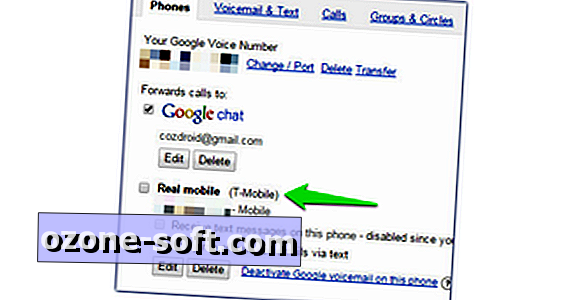
", " modalTemplate ":" {{content}} ", " setContentOnInit ": false} '>
Lorsqu'un appel arrive, vous n'avez pas besoin que deux notifications distinctes soient émises en même temps sur votre téléphone. Pour que cela ne se produise plus, désactivez le renvoi d'appel sur votre numéro de téléphone portable dans votre compte vocal. Ensuite, seule l'application Hangouts sonnera. Voici comment:
- Connectez-vous à Google Voice sur le Web.
- Cliquez sur le menu cog situé dans le coin supérieur droit et choisissez Paramètres.
- Dans le premier onglet, décochez la case en regard du numéro de votre opérateur de téléphonie mobile.
Ajuster les sons de notification
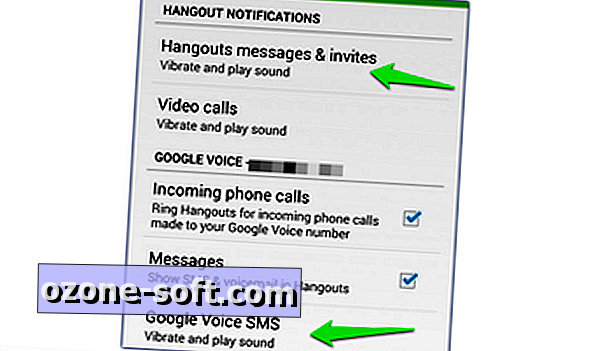
", " modalTemplate ":" {{content}} ", " setContentOnInit ": false} '>
Par défaut, l'application Hangouts diffusera la même alerte pour les messages instantanés, les SMS Google Voice et les SMS de l'opérateur (si vous l'utilisez comme application SMS par défaut). Cela peut fonctionner pour quelqu'un qui a toujours un moment pour vérifier son téléphone, mais si vous souhaitez des notifications différentes, vous pouvez facilement les modifier dans le menu Paramètres.
Messages instantanés
Paramètres> Nom du compte Google> Messages et invitations aux Hangouts> Son
Google Voice SMS
Paramètres> Nom du compte Google> Google Voice SMS> Son
SMS de l'opérateur
Paramètres> SMS> Son
Changer le numéro d'envoi de
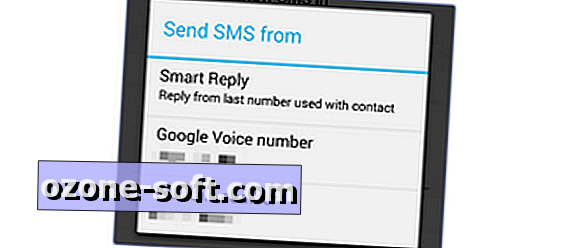
", " modalTemplate ":" {{content}} ", " setContentOnInit ": false} '>
Si vous définissez l'application Hangouts comme client SMS par défaut, vous voudrez peut-être ajuster le numéro utilisé lors de la réponse à quelqu'un. Vous avez trois options:
- Réponse intelligente (utilise le numéro sur lequel vous avez été contacté pour répondre)
- la voix de Google
- Transporteur
Ces options sont accessibles via les paramètres de Hangouts:
SMS > Envoyer un SMS à partir de
Numéroteur par défaut
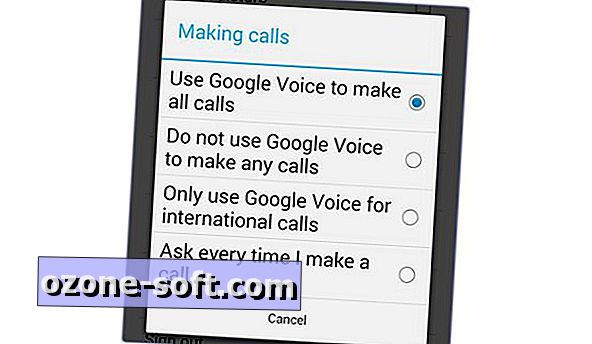
", " modalTemplate ":" {{content}} ", " setContentOnInit ": false} '>
Si vous souhaitez utiliser l'application de numérotation standard sur votre appareil mais que votre numéro Google Voice apparaisse sur l'identifiant de l'appelant, conservez l'application Google Voice d'origine et sélectionnez l'option Utiliser Google Voice pour passer tous les appels dans les paramètres.
De plus, vous pouvez désormais définir l'application Hangouts Dialer comme numéroteur par défaut, ce qui affichera votre numéro Google Voice sur l'identification de l'appelant.













Laissez Vos Commentaires